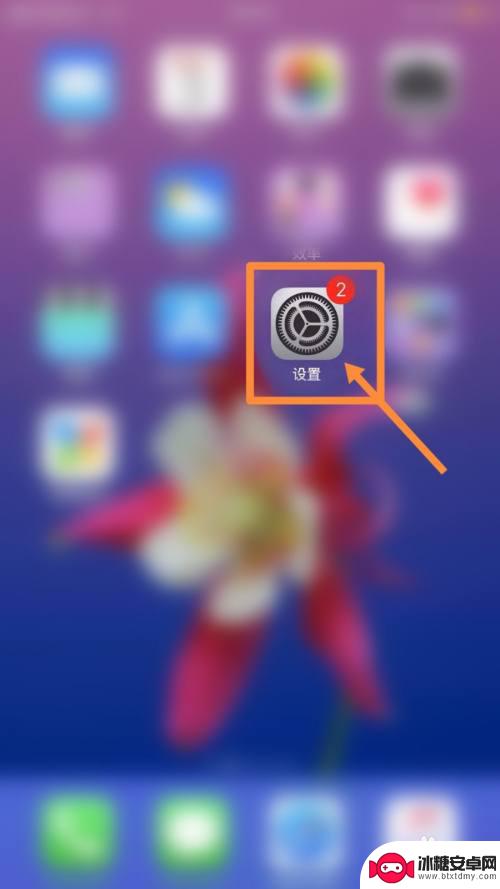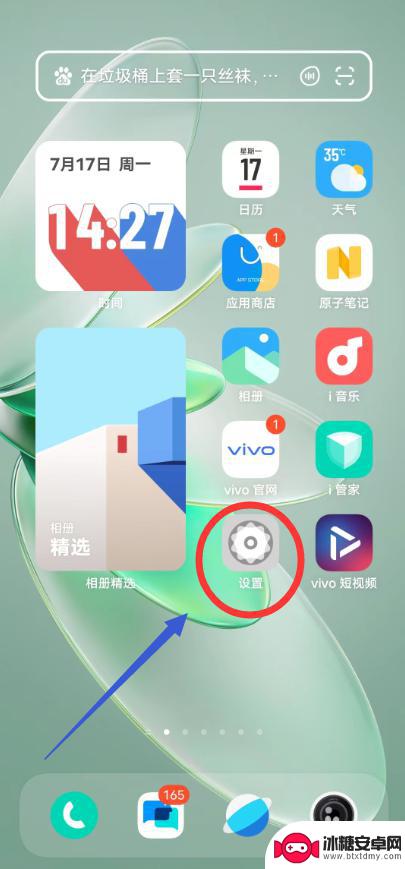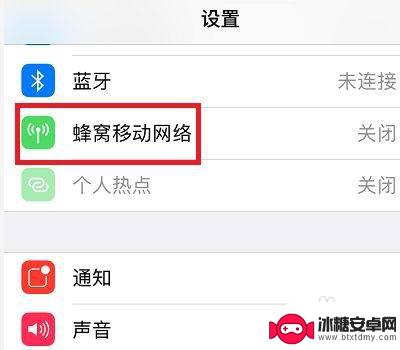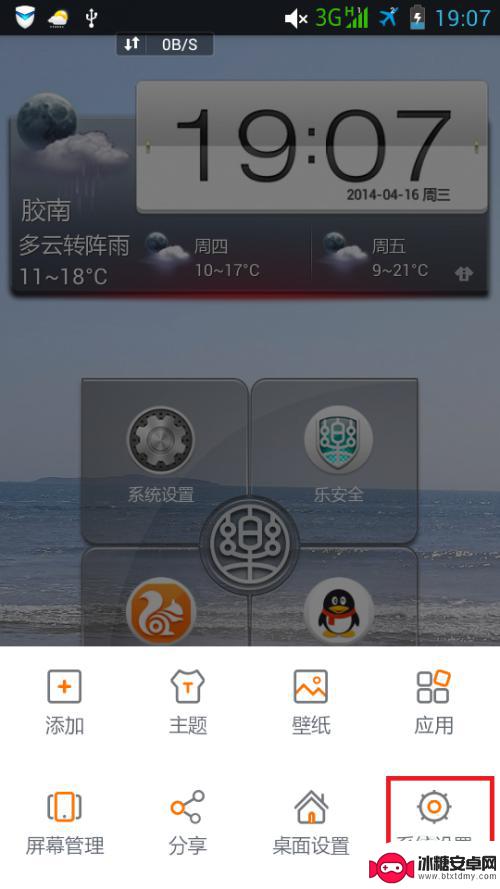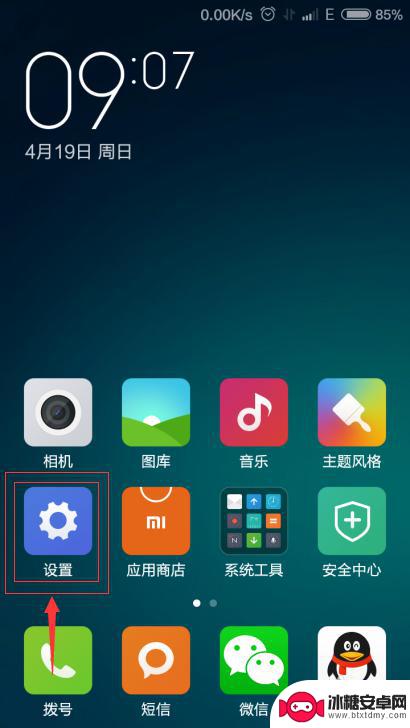如何显示网络速度 win10如何设置网速显示
在使用Windows 10操作系统时,有时候我们会想要了解自己的网络连接速度,这对于网速较慢或者需要进行大文件下载的用户来说尤为重要。而在Win10系统中,设置网络速度显示并不难,只需要简单的操作就可以轻松实现。接下来我们将介绍如何在Win10系统中显示网络速度,让您随时了解自己的网络连接情况。
win10如何设置网速显示
步骤如下:
1.打开电脑桌面,鼠标右键点击桌面下方的任务栏。
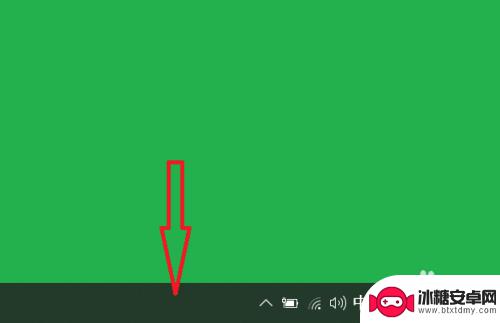
2.点击后,进入任务栏菜单中。点击任务管理选项。
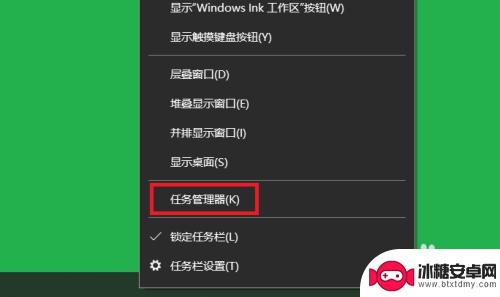
3.点击后,进入任务管理器选项中,点击性能选项。
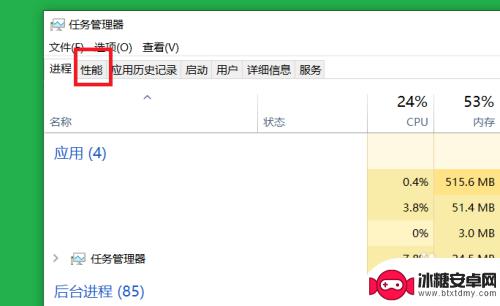
4.点击后,进入性能选项中,点击wifi选项。
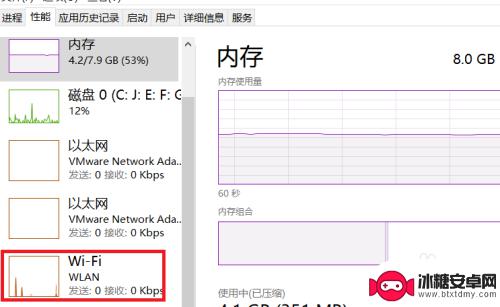
5.点击后,进入wifi选项中。就可以看到实时网速了。
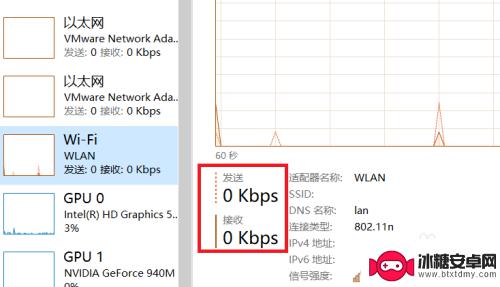
6.总结如下:
1.鼠标右键点击桌面下方的任务栏。
2.点击任务管理选项。
3.点击性能选项。
4.点击wifi选项。
5.就可以看到实时网速了。

以上是显示网络速度的全部内容,如果您需要,您可以按照这些步骤进行操作,希望对您有所帮助。
相关教程
-
手机网速显示怎么设置苹果 苹果13如何显示实时网速
在使用苹果13手机时,有时候我们可能会想要了解当前的网络速度情况,以便更好地控制数据的使用,而在苹果手机上,我们可以通过简单的设置来显示实时网速。通过设置中的网络选项,我们可以...
-
苹果手机怎么设置下载网速 苹果13如何显示实时网速
苹果手机如何设置下载网速一直是许多用户关心的问题,尤其是对于苹果13用户来说,更是想要了解如何显示实时网速,在使用手机时,了解网络速度可以帮助我们更好地掌握数据流量的使用情况,...
-
手机怎么调出网速显示 手机怎么查看当前网速
在如今数字化的时代,手机已经成为人们生活中不可或缺的一部分,随着人们对于网络速度的要求越来越高,了解当前手机的网速成为了必要的一项技能。如何调出手机的网速显示?如何查看当前手机...
-
苹果手机显示4g怎么改5g 苹果手机如何设置5G网络
苹果手机显示4g怎么改5g,近年来,随着科技的飞速发展和人们对网络速度的不断追求,5G网络成为了一个备受瞩目的话题,作为全球移动通信领域的领先品牌,苹果手机一直致力于为用户提供...
-
手机怎么显示网络模式设置 安卓手机网络模式设置步骤
在如今移动互联网高速发展的时代,手机已经成为人们生活中不可或缺的重要工具,而手机的网络模式设置更是影响着用户的上网体验。对于安卓手机用户来说,如何正确设置网络模式显得尤为重要。...
-
安卓手机如何设置网络通知 如何在手机通知栏上显示网速
安卓手机如何设置网络通知,在如今移动互联网时代,拥有一部功能强大的安卓手机已成为人们日常生活的必备之物,在使用手机上网时,我们常常会遇到网速过慢的情况,无法及时获取所需信息。为...
-
苹果手机如何位置设定 如何在苹果手机上设置定位功能
苹果手机是一款功能强大的智能手机,其中的定位功能更是为我们的生活带来了极大的便利,在苹果手机上设置定位功能非常简单,只需要进入设置,点击隐私选项,然后找到定位服务,打开即可。通...
-
怎么设置手机电信参数设置 中国电信4g手机apn配置
在现代社会中手机已经成为人们生活中不可或缺的重要工具,为了能够更好地使用手机上网和通讯,设置正确的电信参数是非常关键的。特别是对于中国电信4G手机用户来说,正确配置APN参数是...
-
苹果手机延时摄像怎么关闭 苹果相机取消延时拍摄原因
苹果手机的延时摄像功能在拍摄照片时可能会造成一定的困扰,许多用户不知道如何正确关闭延时摄像或取消延时拍摄,苹果相机取消延时拍摄的原因可能是因为用户误操作或者设置问题。在使用苹果...
-
苹果手机如何变回浅色系 苹果设备深色主题怎么设置
苹果手机的深色主题一直备受用户喜爱,但有时候我们也想尝试一下浅色系的风格,苹果设备的深色主题设置简单方便,只需要进入设置,选择外观与亮度,然后切换到浅色模式即可。这样不仅能让手...